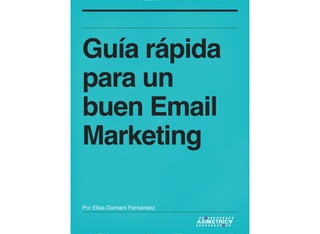
Guía rápida para un buen email marketing cultural
- 1. Guía rápida para un buen Email Marketing Por Elisa Damiani Fernández
- 2. Índice Autora Capítulo 1: Email Marketing: ¿por qué? Capítulo 2: Por dónde empiezo Capítulo 3: Crear una lista Capítulo 4: Mi primera campaña Capítulo 5: Medir, medir y medir Capítulo 6: Conclusiones Glosario
- 3. ii Elisa Damiani Consultora asociada de Asimétrica Licenciada en Historia, cursó Estudios Culturales por la Universidad Católica de Leuven y Máster en Gestión Cultural. Como experiencia reciente, ha trabajado en el Teatro Alfil como community manager y responsable del programa de fidelización de público del mismo teatro. Tras esta etapa pasó a ser project manager de Spektrix España especializándose en el uso de ticketing y CRM en organizaciones culturales y gestión de bases de datos, así como profundizando en el campo de los programas de fidelización de público a través de la gestión de bases de datos y acciones digitales. Le apasiona el marketing de contenidos y las posibilidades que la tecnología digital ofrece al desarrollo de público para las artes y la comunicación. Desde hace tiempo investiga las tendencias y los hábitos de consumo cultural en el entorno digital y las formas de conectar al público con las organizaciones culturales de nuevas maneras. Es experta en estimular procesos de creación y difusión de contenidos que permitan a las organizaciones culturales medir sus resultados y mejorar de manera sostenible. Imparte con regularidad talleres y sesiones de trabajo para profesionales del sector de museos y de las artes escénicas y musicales sobre herramientas digitales y comunicación cultural. @Elisa_and_Me Autora
- 4. 1 Mucha gente hoy en día usa programas de email marketing para enviar sus boletines digitales, ¿es realmente útil? Email Marketing: ¿por qué?
- 5. 4 Es posible que en la institución cultural dónde trabajas ya uses email marketing para ponerte en contacto con tus usuarios. Puede que uséis un software de email marketing o a lo mejor lo hacéis a través de listas de correo usando vuestro servidor de mail. La tercera posibilidad es que no uses ningún tipo de comunicación masiva por email con tus usuarios. Sea cual sea tu caso de los tres anteriores hay una realidad subyacente, el email marketing es importante para tu institución cultural; pero ¿por qué? 1.Es la forma más directa de comunicarnos con nuestro público y seguir desarrollando audiencias. 2.Usando herramientas de email marketing podemos personalizar el boletín y dirigirnos a nuestros usuarios por su nombre. 3.Puedes combinar el email marketing con herramientas de CRM y hacer envíos segmentados que te permitan dirigirte específicamente a aquellos usuarios que estén interesados en aspectos específicos de tu institución en el momento adecuado. 4.Puedes combinar la información con un buen diseño que nos permita seguir fortaleciendo nuestra marca. 5.Los resultados de las campañas son medibles. 6.Puedes introducir llamadas a la acción concretas de las que además podemos sacar métricas específicas para saber si han funcionado como esperabas. 7.En tiempos de crisis es una buena forma de ahorrar dinero en comunicación sin dejar de informar y además puedes medir el ROI. Esta guía es una introducción a cómo usar el email marketing, y una herramienta específica, Mailchimp para optimizar los envíos de newsletter para organizaciones culturales. Capítulo 1 ¿Por qué email marketing?
- 6. 2 He decidido empezar a usar Mailchimp para hacer el email marketing de mi organización cultural, pero ¿por dónde empiezo? Por dónde empiezo
- 7. Crear Una Cuenta 1. Por qué Mailchimp 2. Dar de alta una cuenta en Mailchimp 6 1. Por qué Mailchimp Hay muchos softwares de email marketing y Mailchimp es uno más de ellos. Hemos decidido explicar el uso de Mailchimp en esta guía porque nos parece una herramienta sencilla para inicias a usar email marketing y por los siguientes motivos: 1. Lo conocemos muy bien. 2. De todos los servicios de email marketing que hemos usado nos parece que Mailchimp tiene una interfaz muy intuitiva y sencilla de usar, además de que permite una gran versatilidad a la hora de diseñar sin necesidad de ser diseñador. 3.Los diseños de las newsletter son responsive, es decir, adaptados para móviles. 4. Las organizaciones de tamaño pequeño o medio pueden tener una cuenta gratuita durante un tiempo razonable. Para las cuentas de pago los precios son razonables. 5. La mascota es un chimpancé con mucho sentido del humor. Capítulo 2 Por dónde empiezo
- 8. 7 2. Dar de alta una cuenta en Mailchimp El primer paso que tengo que llevar a cabo es dar de alta una cuenta en Mailchimp. Este primer paso es muy sencillo, simplemente tienes que ir a la web de Mailchimp y darle al botón de Sign Up Free. Una vez rellenéis el primer formulario os llegará un mail para dar de alta la cuenta nueva y tendréis que seguir el proceso de alta. Por un lado tendréis que crear tres preguntas de seguridad, y también poner los datos de contacto. Es importante que pongáis los correctos ya que éstos son lo que aparecerán en el footer cada vez que enviéis un newsletter. Una vez terminéis el proceso de alta y creación de la cuenta entraréis en el Dashboard de Maichimp, este primer Dashboard será provisional a medida que mandéis campañas se modificará: Capítulo 2
- 9. 3 Ya tenemos nuestra cuenta de Mailchimp creada. El siguiente paso es crear una lista de correo. ¡Vamos a ello! Crear una lista
- 10. Crear Una Lista 1. La importancia de las listas 2. Cómo crear mi primera lista 3. Toda lista necesita sus formularios 4. Ya tengo la lista, ahora hay que optimizarla 9 1. La importancia de las listas Para poder tener una buena estrategia de email marketing es fundamental tener una buena lista de correo. Cuando hablo de una lista de calidad no solo me refiero a una lista con muchos suscriptores, sino a una lista bien organizada en la que mis suscriptores son más que un nombre y una dirección de correo, están jerarquizados y etiquetados por gustos y demás factores que nos resulten útiles ya que están agrupados -la creación de grupos vamos a verlo con más detenimiento- dentro de mi lista. Es posible que te surja la pregunta de cuántas listas tener. Mi consejo es que para las organizaciones culturales lo ideal es tener una única lista de público general bien organizada, si cuentas con un programa de fidelización puedes crear una lista específica para esas personas, ya que tiene la ventaja de que tendrás estadísticas propias para esa lista, pero puedes tener problemas con las duplicidades ya que en Mailchimp las duplicidades se limpian por cada lista y no por cuenta, es decir, que puede ser que tengas a esa misma persona en las dos listas y no lo sepas. Por eso el lema a seguir siempre es: MENOS ES MÁS Capítulo 3 ¡Ya tengo mi cuenta!¿Ahora qué?
- 11. 10 2. Cómo crear mi primera lista Posiblemente lo primero que estés pensando ahora es: ¿cómo creo yo mi lista? Podemos enfrentarnos a dos escenarios: a) Tienes una lista de correo en tu servicio de mail. b) No tienes ningún contacto Seamos positivos y pensemos que estamos en el escenario A. Lo primero que tenemos que hacer es exportar los contactos desde tu servicio de correo. El formato en el que se exportan suele ser un CSV, es decir, un documento, seguramente un Excel, en el que las columnas se separan por comas. Para la importación solo tendrás que copiar y pegar desde el Excel. Una vez tengas los contacto exportados el siguiente paso es darle a la opción de Create A List desde el Dashboard que se te ha abierto al principio, si ya usabas Mailchimp y quieres crear una nueva lista siempre puedes hacerlo desde la opción de Create a List en la zona de Lists desde el menú principal. Se te abrirá una pantalla tipo formulario donde tendrás que rellenar los campos de información de la lista como el que verás en la siguiente página. Tienes que tener especial cuidado con los siguientes campos: • Default From Name: Es el emisor del email, es decir, de quién lo están recibiendo, lo más recomendable es que pongas el nombre de tu institución. • Default Reply-To Email: En caso de que respondan al newsletter a quién responderán. Verás que hay mucha gente que usa direcciones no reply, no te lo aconsejo ya que los usuarios suelen tener la sensación de que enfría la comunicación, personalmente yo uso mails generales como info@xxxx.com • Remind People How They Got On Your List: He puesto un ejemplo básico en la imagen. • Company, Address, City, Country: En el primer paso ya los habíamos puesto, Mailchimp lo pondrá de forma automática en la lista ya que es la información de contacto que va en el footer del mail. Las notificaciones y el formato están relacionadas con los formularios, te recomiendo que marques el Daily Summary y la opción del formato. Capítulo 3
- 12. 11 Es fundamental que le in- diques a los suscriptores de tu lista por qué están recibiendo tu newsletter con una frase como la del ejemplo basta, pero puedes incluir más datos si es necesario Una vez hayas terminado de completar el formulario dale a Save y tu lista se guardará. Capítulo 3
- 13. 12 Cuando le demos a guardar ya tendremos creada nuestra primera lista, pero con esto no vale, simplemente le hemos dado un nombre, ahora tenemos que importar nuestros suscriptores. La siguiente pantalla que se abrirá nos preguntará de dónde queremos hacer la importación, en nuestro caso será desde nuestro ordenador, o bien copiando y pegando de un excel, o subiendo un archivo en CSV. Para seleccionar cualquiera de las dos solo tienes que pinchar en ella, y seguir los pasos. Aquí yo voy a explicar el Copy/Paste From Excel. Aunque vayamos a ver la importación desde el ordenador, en esa pantalla verás que también puedes importar desde otros softwares con los que Mailchimp está integrado, por ejemplo si tu lista estaba en Gmail puedes hacer la importación de forma directa sin tener que exportar los contactos a tu ordenador para importarlos de nuevo. Volviendo al copia y pega de Excel la siguiente pantalla que se abrirá será como la que ves en la página 11, simplemente tendrás que copiar y pegar las columnas los datos que tienes en el excel al que has exportado tus contactos y esperar a que se carguen los contactos. Una vez se hayan cargado te aparecerá una nueva página en la que tendrás que organizar los datos por columnas, tienes un pantallazo en la página 12 dónde explico los pasos a seguir. Nos vamos a la Lista desde el menú de la parte supe- rior, ahí le damos a Suscri- bers y una vez ahí en el me- nú superior le damos a Im- port y a la opción Start New Import Ventajas de usar Mailchimp: Al importar tus listas Mailchimp se encargará también de lim- piarla, es decir, eliminará las duplicidades y también aquellos mails que tengan errores de sintaxis o que ya no estén en uso. Esta operación se llevará acabo cada vez que metas suscripto- res en tu lista, y además hay una función que te permite actua- lizar automáticamente las listas añadiendo las eti- quetas a aquellos suscriptores que sea necesario con el Auto-update. Capítulo 3
- 14. Copia y pega las co- lumnas de tu excel en este espacio, no te preocupes si no siguen el orden que ves en el pantallazo o si tienes más datos Mi consejo es que siempre marques el Auto-Update ya que si hay algún contacto duplicado pero con información nueva se actualizará de forma automática. Capítulo 3
- 15. Una vez has copiado y pegado desde Excel los contactos te aparecerá una pantalla como la que ves abajo. En esta pantalla te pide que hagas coincidir las columnas de tu Excel con Mailchimp. Esto se refiere a que le des un nombre a los campos, en el pantallazo verás que mi primera columna pone First Name y coincide con el nombre, pero podría ser el apellido, simplemente tendríamos que cambiarlo desplegando las opciones y seleccionando a Last Name como se ve en el pantallazo más pequeño. Si te molesta que los nombres de las columnas estén en inglés tienes la opción de New Column Name dónde podrás darle el nombre que quieras, esto es fundamental para los formularios y Merge tags -estos temas los veremos más adelante. Cuando hayas acabado con la columna dale a OK y pasarás a la siguiente, así con todas hasta que hayas terminado y le des a Done. Capítulo 3
- 16. 15 Después de haberle dado a Done, tus suscriptores ya estarán actualizados y tu lista ya no estará vacía. ¡Felicidades! Cada vez que quieras importar contactos a tu lista tendrás que repetir este proceso, claro que también tienes la opción de dar de alta suscriptores de uno en uno cuando sean grupos pequeños. Si en el proceso de importación has tenido problemas puedes ponerte en contacto con el soporte técnico de Mailchimp. 3.Toda lista necesita sus formularios Hemos creado nuestra primera lista, lo ideal es que nuestra lista siga creciendo de forma orgánica, es decir, que sean los propios usuarios los que se den de alta. Para ello lo mejor es crear formularios de suscripción que puedes integrar con tu web y redes sociales, por ejemplo Facebook. Los formularios tienen que estar asociados a una lista, si en tu cuenta de Mailchimp tienes más de una lista asegúrate que creas un formulario, al menos, para cada lista. Una vez estés en la lista en la que quieres crear el formulario solo tienes que ir al menú superior y seleccionar la opción Create Forms. La siguiente página que se abrirá tendrá ya un formulario muy básico en tonos grises. Una de las cosas que mencioné al inicio es que el email marketing te permitirá personalizar tus mensajes y personalizar tu marca, el formulario es editable por Capítulo 3
- 17. 16 lo que puedes incluir tu logo, colores institucionales, así como puedes personalizar también los campos del formulario, el orden en el que aparecen y si son o no campos obligatorios. En la página siguiente puedes ver el pantallazo del formulario que te aparecerá. En el menú de la parte superior puedes editar el formulario e incluso traducirlo. En el menú verde que aparece en el lado derecho, es dónde seleccionas los campos que quieres mostrar en el formulario, y el tipo de campo. Pueden ser campos de texto o de selección, fecha, código postal y demás. Lo más importante del formulario es que tengas en cuenta que los campos que pongas serán los mismo que habrá en tu lista, por lo que en el futuro podrás usarlos para hacer envíos segmentados, o sacara estadísticas. Lo fundamental es que no pierdas esto de vista a la hora de pensar en qué campos quieres que tenga tu formulario. Un campo muy útil para las organizaciones culturales es el de código postal, es interesante porque te permitirá saber cuánta gente del barrio recibe tu newsletter y podrás hacer comunicaciones Antes de seguir: Es importante que tengas en cuenta que los campos nutrirán la lis- ta, por lo que tienen que tener los mismo nombre que el que le dis- te a la columna de la lista. Si creas un campo nuevo en el formulario este se creará automática- mente en tu lista, y cada vez que importes contactos o los metas manualmente tendrás que rellenar esos mismos campos. Capítulo 3
- 18. 17 especiales para ellos sobre actividades extraordinarias dirigidas a los usuarios que vivan cerca de la institución. Una vez tengas el formulario de suscripción asegúrate de integrarlo con tu web y también con tu página de Facebook. Puedes generar el código html desde el menú superior desde la sección For Your Website, para la integración con Facebook tendrás que ir a la sección de integraciones dentro de la zona de Account en el menú general. Una vez tengas el formulario de suscripción puedes hacer otros siguiendo el mismo modelo, como el de darse de baja o el de actualizar preferencias, dos formularios que son igual de importantes que el de darse de alta, ya que mejoran la experiencia del usuario. 4.Ya tengo la lista, ahora hay que optimizarla Ya tenemos creada nuestra primera lista y su formulario de suscripción, ahora tenemos que optimizarla, es decir, organizarla de tal manera que la gestión diaria sea sencilla y nos permita hacer segmentos para poder enviar información a distintos grupos de usuarios. Vamos a crear una serie de grupos en nuestra lista. Antes de hacer los grupos te recomiendo que primero pienses en cuáles pueden ser los que a tu organización cultural le interesan un ejemplo sería: Grupo 1: Público General ! ! ! Interesados en actividades familiares ! ! ! Interesados en actividades nocturnas ! ! ! Interesados en actividades educativas Una vez hayas hecho una relación de los distintos grupos que necesitas solo tienes que crearlos. Para crear los grupos debes estar en la lista en la que quieres crearlos, una vez en ella solo tienes que darle a Groups. Capítulo 3
- 19. En la siguiente pantalla tendrás que seleccionar primero cómo quieres que ese grupo se muestre en tu formulario, por lo que es muy importante que diferencies entre grupos que pueden ser de uso interno de la institución y grupos que si te interesa que sean públicos. Si no quieres que sean visibles selecciona la opción don`t show these groups on my signup form. Es fundamental que lo elijas antes de crear el grupo ya que una vez creado no podrás cambiarlo. Una vez selecciones el tipo solo tienes que crearlo como en el ejemplo que tienes a la derecha. Cuando lo tengas dale a Save y se guardará. Capítulo 3
- 20. 19 Cuando hayas acabado de crear el grupo tanto tu formulario como tu lista se habrán actualizado añadiendo esos campos. Puedes crear tantos grupos como necesites en una misma lista, mi consejo es que a la hora de hacer grupos pienses en cuáles te van a ser útiles a la hora de gestionar la lista y hacer envíos en el futuro. A medida que vayas haciendo envíos te surgirán nuevos grupos y necesidades, siempre puedes añadir o quitar según te parezca conveniente, ya que lo fundamental es que esa información la utilices y optimices. Una vez tengas tu lista con sus formularios creados no te olvides de crear Autoresponders, actualmente para poder usarlos tienes que tener una cuenta de pago. Estos mails son muy útiles ya que cada vez que alguien se dé de alta le llegará de forma automática un mail dándole las gracias por suscribirse a tu lista, puedes personalizar el diseño para fortalecer la marca. Es importante que hagas autoresponders tanto para el momento de alta como para cuando se dan de baja. Grupos en la lista. Grupo visible en el formulario Grupo no visible en el formulario Capítulo 3
- 21. 4 Ya tenemos una cuenta, y nuestra lista bien organizada, ahora tenemos que crear nuestra primera campaña. Mi primera campaña
- 22. Mi Primera Campaña 1. Por dónde empezar 2. Elegir la plantilla adecuada para nuestra campaña 3. Claves para un buen diseño 4. Finalizar tu campaña 21 1. Por dónde empezar Lo primero que debes hacer es seleccionar la opción de Create Campaign, en el menú de la parte superior, elige crear una campaña Regular ‘Ol. El proceso de crear una campaña tiene cinco pasos en los que te irá guiando Mailchimp. El primer paso es elegir a quién mandar tu newsletter, los receptores. Aquí es donde elegirás si mandarle el mail a toda la lista o a un grupo de la misma o inclusive a un segmento basándote en pautas de comportamiento de campañas anteriores. Pongámonos en el caso de que vas a enviar la programación mensual, lo lógico es que se lo envíes a todos los suscriptores ya que es una información de carácter general. Ahora imaginemos que quieres mandar una comunicación más específica sobre talleres familiares, en este caso usarías un segmento, dentro de la lista seleccionarías el grupo Actividades familiares.En la siguiente página tienes un ejemplo de cómo funcionan los segmentos. El siguiente paso es el de Setup aquí es dónde le darás un título a tu campaña y podrás marcar las opciones de seguimiento, más adelante hablaremos en detalle de la importancia de este paso para las métricas. Una vez terminado el Setup es la hora del diseño. Capítulo 4 ¡Manos a la obra!
- 23. Capítulo 4
- 24. 23 2. Elegir la plantilla adecuada para nuestra campaña En mi experiencia el diseño es el paso que más miedo da a la hora de enfrentarse a una campaña de email marketing, pues bien que no cunda el pánico. Una de las mayores ventajas de usar Mailchimp es la versatilidad que la herramienta te da a la hora de hacer el diseño de tu campaña y lo fácil que es hacer un diseño claro y sencillo sin necesidad de ser un diseñador, si eres diseñador podrás importar tus diseños a Mailchimp. Antes de empezar a diseñar hay que elegir el tipo de plantilla que vamos a usar. Como ves en la imagen de la página anterior hay varios tipos de plantillas que puedes usar, también te da la opción de diseñar en código o de importar tus diseños, nosotros aquí vamos a olvidarnos de estas dos opciones para centrarnos en el editor Drag & Drop y en las Predesigned. Antes de empezar a diseñar lo primero es pensar en el tipo de campaña que vamos a enviar. Como organización cultural en la mayoría de los casos te vas a enfrentar a tres tipos de campañas: •Promover un único evento (espectáculo, exposición, etc.) •Promover varios eventos a la vez (agenda mensual, ciclo de programación, etc.) •Promover un servicio o una oferta que no tiene que ver con la programación (p.e. un programa de socios, una actividad paralela, un acuerdo que beneficia a los usuarios, un evento especial, etc.) Ventajas de Mailchimp: A medida que vayas creando campañas podrás guardarlas como My Templates, Mis Plantillas, y así no tener que empezar de cero en el diseño cada vez que quieras mandar una campaña. Capítulo 4
- 25. 24 En esta parte del ebook vamos a centrarnos solo en el tipo de diseño y no en el tipo ni en la cantidad de envíos, ya que esto lo veremos en el último capítulo. Vamos a ir por orden, para promover un único evento necesitamos un e-flyer, es decir, toda la atención la vamos a centrar en una imagen, un breve texto descriptivo, un botón de llamada a la acción y por supuesto la fecha de dicho evento es fundamental. Si vas a las plantillas Predesigned y te metes en las de Events tendrás varios ejemplos que puedes seleccionar y editar para añadirles tu marca. Aquí tienes varios ejemplos: En este ejemplo la fecha se ve más clara, y justo debajo está la llamada a la acción: Regístrate Ahora, pero ¿por qué no sustituírlo por: Compra tus entradas ahora Header: Lo ideal es que aquí pongas el logo de tu institución. Imagen grande del evento. Fecha: Cuándo es. Botones de llamada a la ac- ción: Regístrate y redes so- ciales. Breve texto descriptivo. Capítulo 4
- 26. 25 En este caso vemos que también aparece la ubicación muy bien destacada, y que juega con los iconos. La llamada a la acción vuelve a estar cerca de la fecha, siguiendo la lógica: Si puedes este día apúntate ya. Estas plantillas que he puesto como ejemplos son libres por lo que podrías seleccionarlas y ajustar el diseño al de tu institución, sino puedes quedarte con el orden de los elementos y usar el editor Drag & Drop para diseñar la tuya propia. El segundo escenario con el que nos podemos encontrar es el de enviar una campaña con varios eventos a la vez. En este caso te recomiendo que veas la biblioteca de inspiración de Mailchimp para que cojas algunas ideas y que luego uses el editor Drag & Drop para diseñar tu mismo tu campaña. Puedes usar columnas verticales u horizontales, pero lo más importante es que la información aparezca jerarquizada de una forma clara, no te olvides de incluir fotografías y mete las llamadas a la acción inmediatamente después de la información. Aquí tienes un vídeo de cómo usar el editor Drag & Drop: Ver vídeo Capítulo 4
- 27. 26 El tercer caso es la promoción de un servicio u oferta que no tenga que ver con la programación o que no involucre a todos los usuarios sino solo a un grupo específico. En este caso podrías usar de nuevo un e-flyer o si hay algún tipo de descuento asociado un cupón. Este es un ejemplo de cupón básico. Mailchimp puede generar códigos QR automáticos para los cupones. 3. Claves para un buen diseño Ya hemos visto el tipo de plantillas que se adaptan al tipo de comunicación, ahora vamos a hablar un poco sobre lo que marca un buen diseño en lo que a email marketing se refiere. De nuevo te recomiendo que mires la galería de Mailchimp con todos los diseños de gente que usa este servicio para que veas que se pueden hacer muchas cosas. 1. Cuando hablamos de un buen diseño en un newsletter sobre todo nos referimos a la claridad, uno de los grandes retos es cómo conseguir que toda la información se vea de forma clara. La respuesta es simple usando tablas. Como estas usando Mailchimp este punto no tiene que preocuparte ya que cada vez que uses su editor las tablas ya estarán ahí y tú solo tendrás que meter el contenido. 2. Las imágenes te pueden ayudar a clarificar el mensaje, eso si, intenta que sean imágenes de calidad y que se adapten al espacio que tienes, Mailchimp tiene un editor de imágenes que no está mal pero si sabes usar Photoshop lo mejor es que las subas ya dimensionadas y para soporte web. 3. Usa llamadas a la acción, en varios ejemplos hemos visto que las llamadas a la acción aparecen justo debajo o al lado de la información importante. Usa los botones que vienen ya Capítulo 4
- 28. 27 en Mailchimp, de esta forma te garantizarás que tu botón siempre se vea bien en los distintos servidores de mail. 4. No te olvides de los dispositivos móviles. No todas las plantillas de Mailchimp están optimizadas con un diseño responsive. Si optas por usar el editor Drag & Drop los diseños si que serán responsive. A medida que vayas diseñando podrás ver cómo queda tu newsletter tanto en mail como en dispositivos móviles. 4. Finalizar tu campaña Una vez hayas terminado con el paso del diseño, pasarás al diseño Plain-Text. A medida que vayas diseñando tu newsletter Mailchimp se encargará de ir creando el archivo de texto plano. En este paso puedes revisar el texto para cerciorarte de que no hay errores. Una vez hecho este paso solo te queda confirmar la campaña de email marketing y enviarla. En este paso podrás ver si todos los anteriores están bien y confirmar el envío, si no quieres mandar tu campaña en ese momento también tienes la opción de programar el envío, Schedule. Antes de enviar tu newsletter puedes enviar un test para revisar de nuevo que todo está bien, o hacer una última vista previa. Capítulo 4
- 29. 5 Una vez enviada nuestra primera campaña nos enfrentamos a los resultados de la misma, cuánta gente la ha abierto, cuántos clicks hemos tenido y qué otras métricas son importantes. Medir, medir y medir
- 30. Medir, Medir Y Medir 1. Qué hacer después de enviar mi campaña 2. Cuál es la clave del éxito 3. Método prueba y error o las campañas A/B 29 1. Qué hacer después de enviar mi campaña Ya has mandado tu primera campaña, ¿cuál es el siguiente paso? Medir los resultados. Una vez envíes tu campaña Mailchimp empezará a medir los resultados de la misma. Para poder consultarlos solo tendrás que ir al apartado de Reports en el menú superior, dónde podrás encontrar todas las estadísticas de envío de todas tus campañas. En cada campaña encontrarás un resumen de las métricas importantes de la campaña. Capítulo 5 Cómo sé que lo he hecho bien
- 31. 30 En el resumen podrás ver el ratio de apertura, quiénes han abierto y quiénes no, también el número de clicks totales que han hecho, las personas que se han dado de baja o que han puesto una queja. Puedes integrar tu cuenta de Mailchimp con la herramienta de ecommerce que usa Mailchimp y así podrás saber cuál es el ROI de tu campaña. Debajo de las gráficas encontrarás otro resumen más detallado. En este resumen vemos las cifras totales de envíos, cuántos rebotes hemos tenido -en el glosario puedes consultar qué es la tase de rebote- el total de veces que han abierto nuestra campaña, el ratio de clicks únicos, es decir, que se cuenta el primer click, cuántas personas hicieron click en los enlaces y el número total de clicks que hubo en el mail. Las estadísticas de la tercera columna tienen que ver con las acciones que se han hecho en cuanto a compartir el newsletter en redes sociales, en especial Facebook. En el menú superior puedes analizar en detenimiento cada métrica, por ejemplo saber qué direcciones son las que han tenido rebotes o ver el mapa de clicks, este último es muy interesante porque te ayuda a hacerte una idea visual de dónde funcionan mejor tus links y las llamadas a la acción. Es posible que ahora te estés preguntando cuáles son las métricas que tienes que tener en cuenta, pues bien todas son importantes. A la hora de analizar el éxito de tu campaña tienes que pensar de forma global, es decir, has enviado un e-flyer con una llamada a la acción que les permite hacer una reserva prioritaria para el evento X. Tener un buen ratio de apertura es importante pero en este ejemplo en concreto lo que va a medir el éxito de tu e-flyer es la cantidad de clicks que haya tenido el botón de la llamada a la acción y el número de reservas prioritarias que se hayan hecho. Con esto lo que quiero resaltar es que no te olvides de analizar los resultados de forma global, las aperturas no lo son todo, si bien son muy importantes. Ventajas de Mailchimp: A medida que vayas haciendo envíos Mailchimp hará un histórico y sacará estadísticas de tus listas. Esto es importante porque te per- mitirá contar con una media para saber si tu último envío ha tenido un buen resultado o no comprándolo con la media de tu lista. Además Mailchimp también te da las estadísticas de tu sector para que te hagas una idea de cómo les va al res- to de colegas y sepas si lo haces bien o no. Capítulo 5
- 32. 31 2.Cuál es la clave del éxito Me encantaría tener la respuesta a esta pregunta, pero me temo que no hay una única, sino más bien una serie de buenas prácticas a tener en cuenta. A lo largo de este ebook ya hemos hablado de alguna de ellas, lo mejor es que las listemos y vayamos viendo una por una cada buena práctica para que las podamos aplicar. 1. Elige bien a quién mandar tu newsletter. Es muy importate que selecciones bien a quién quieres mandarle tu newsletter. Habrá veces que se la envíes a toda tu lista, pero lo bueno de tener las listas organizadas por grupos es que puedes elegir a quién mandarle comunicaciones más específicas. 2. Atrévete con el asunto del mensaje. En el capítulo anterior sobre cómo crear una campaña me salté el paso 2 o Setup, pues ha llegado el momento de retomarlo. En este paso es dónde le damos un asunto a nuestro email, y este es un paso fundamental ya que es nuestra carta de presentación y lo que hará que muchos usuarios se planteen si abrir o no nuestro email, por eso ¡no tengas miedo y échale morro! Sé que muchas veces es difícil concebir que desde nuestra institución cultural podemos usar un tono más divertido en las comunicaciones, ser divertido no quiere decir que perdamos el norte sino simplemente que hagamos atractivos nuestros asuntos, dentro de la voz que tenga nuestra organización, para despertar la curiosidad del receptor. 3. No te olvides del diseño. Menos es más, opta por un diseño claro y simple en el que la información esté bien organizada y las llamadas a la acción sean visibles y estén estratégicamente situadas para que cumplan su función. Por ejemplo poner los botones de reserva inmediatamente detrás de la fecha, hora y lugar del evento funciona bien. 4. Cuándo enviar tu newsletter. El día y la hora del envío de tu newsletter están relacionadas con cuánta gente la abrirá. Intenta encontrar tu hora y tu día de la semana, usar campañas A/B te ayudará a encontrar tu franja horaria ideal, Nombre de uso inter- no de la campaña Asunto del mensaje, recuerda intenta ser original. Capítulo 5
- 33. 32 y en cuánto a los días de la semana, tendrás que ir probando. Los lunes y viernes no suelen ser un buenos días para mandar newsletters. 5. Usa un calendario. La gente se ha suscrito a tu newsletter porque quiere tener información sobre ti, pero no quiere que le bombardeen. Por eso es importante que le sigas la pista a tus envíos, y más importante aún a quién se lo envías, un calendario te ayudará. Apunta en tu calendario los envíos que tienes programados y a qué segmento se lo quieres enviar, puedes apuntar también los resultados para así analizar los días y segmentos que funcionan mejor. Aquí tienes un ejemplo: 6. Anticípate. Este punto está relacionado con el anterior, no solo la frecuencia con la que te pones en contacto con tus seguidores es importante, también lo es el tiempo que le des a tus usuarios a organizar su visita. Si envías una oferta de preventa hazlo teniendo en cuenta el tiempo que tu público necesita para organizarse, y no te olvides de dejar tiempo suficiente para poder hacer un segundo envío recordatorio. 7. Prueba, prueba y sigue probando. Cada organización es un mundo, así que lo mejor que puedes hacer es probar distintas cosas hasta que des con tus claves. Las campañas A/B te ayudarán. Cómo ves no hay una única receta para conseguir el éxito de tu newsletter pero si hay una serie de trucos. Que no cunda el pánico: Hasta que tu cuenta no tenga una cierta actividad de envíos no podrás establecer muchas comparativas, pero a medida que vayas haciendo campañas y mandándo- las podrás ir sacando conclusiones hasta conseguir tener una lista y una cuenta 10. Solo necesitas tiempo Capítulo 5
- 34. 33 3. Método prueba y error o las campañas A/B Las campañas A/B son tu gran aliado para descubrir que es lo que te funciona y que es lo que no. Son campañas en las que un variable cambia, o bien el asunto del mensaje o la hora de envío. Si se te han ocurrido dos buenos asuntos del mensaje pero no sabes cuál funcionará mejor, la solución es una campaña A/B, Mailchimp hará un primer envío a un 20% de tu lista y después de un par de horas le mandará la campaña al resto de la lista con el asunto ganador. Así funcionan las campañas A/B. Para hacer una campaña A/B tienes que seleccionar la opción de A/B Split Campaign en el menú de Create Campaign. Puedes hacer campañas A/B basándote en tres parámetros: •Asunto de mensaje •Emisor •Hora y día del envío Los tres están pensados para mejorar tus ratios de apertura, y puedes usarlos tantas veces como necesites, así que no te cortes y usa este tipo de campañas cada vez que lo creas necesario. En cuanto al resto del proceso de diseño es igual que el del diseño de una campaña regular, solo cambia el paso del Setup. No te olvides de apuntar en tu calendario que enviaste una campaña de tipo A/B así podrás seguir un registro y cuando quieras sacar estadísticas de que es lo que te funciona te será más fácil. Capítulo 5
- 35. 6 Ya hemos llegado al final de este ebook, ahora es el momento de las conclusiones. Conclusiones
- 36. 35 Conclusiones Empezábamos este libro con una pregunta ¿por qué usar email marketing? En el primer capítulo dábamos siete motivos por los que creemos que es importante, ahora esperamos que esas siete razones también sean tuyas. Con este libro queremos animarte a que uses el email marketing en tu organización cultural, tanto si lo haces usando Mailchimp como si es con otro servicio. Como ya dije al principio nos hemos centrado en explicaros esta herramienta por que la conocemos bien y nos parece sencilla de usar. Más allá del uso de Mailchimp hemos querido daros también una serie de trucos y consejos extrapolables a cualquier otra herramienta para que podáis mejorar vuestro email marketing o que os deis cuenta de lo bien que ya lo estáis haciendo. Esperamos que el ebook os haya sido y os sea útil en el futuro. Por supuesto si quieres profundizar más, esta no deja de ser una guía básica, puedes ponerte en contacto con nosotros y solicitar una sesión de taller con nosotros para crear tu estrategia de email marketing, saber más buenas prácticas o conocer más a fondo la herramienta. ¡Muchas gracias por tu atención! Sobre Asimétrica Asimétrica se funda en 2010 y desde entonces ofrece conocimientos y asesoramiento práctico en materias relacionadas con el marketing cultural y el desarrollo de público para las artes. Nuestro equipo acumula años de experiencia formando y trabajando con organizaciones que persiguen mejorar la relación con su público actual y potencial. Ofrecemos experiencia en la gestión del público en todos sus ámbitos, desde las técnicas más elementales de captación y fidelización de público hasta metodologías más complejas y avanzadas de segmentación de perfiles y optimización de las comunicaciones. Contamos con el conocimiento de expertos y especialistas que contribuyen a ofrecer un servicio accesible y asumible para apoyar tu trabajo. Con nuestra ayuda, buscamos prepararte para hacer tu labor con los conocimientos, el respaldo y la confianza que necesitas. Para más detalles sobre recursos gratuitos, cursos, talleres, vídeos, artículos y buenas prácticas, visita: www.asimetrica.org Capítulo 6
- 37. 36 Si quieres más información, nos puedes contactar: Por correo electrónico: Raúl Ramos, raulramos@asimetrica.org Robert Muro, robertmuro@asimetrica.org Elisa Damiani, elisadamiani@asimetrica.org Oficina técnica: Ivonne Varas, info@asimetrica.org Por teléfono a la oficina técnica: 00 34 91 361 27 52 Por correo postal o en persona: ASIMETRICA Gestión cultural, SL ! ! ! ! ! ! ! ! ! ! ! ! ! Pilar de Zaragoza, 104 bajo ! ! ! ! CP: 28028 Madrid Capítulo 6
- 38. Glosario
- 39. Autoresponders Los Autoresponders son un tipo de email que se envía de forma automática y progra- madas cuando se produce una acción específica. El mejor ejemplo de Autorespondes es el mail de bienvenida que se envía a los nuevos suscriptores tras rellenar el formu- lario de suscripción. Términos del glosario relacionados Índice Capítulo 3 - ¡Ya tengo mi cuenta! ¿Ahora qué? Capítulo 3 - ¡Ya tengo mi cuenta! ¿Ahora qué? Arrastrar términos relacionados aquí Buscar término
- 40. Bounce rate Ver entrada Tasa de rebote Términos del glosario relacionados Índice Tasa de rebote La tasa de rebote es cuando nuestro email entra en el correo de nuestro usuario pero lo ha- ce como spam. Esto puede ser porque tenga filtros activados, o porque nuestro email pese demasiado. Mailchimp distingue entre dos tipos de rebotes: Hard Bounces o “rebotes duros” Soft Bounces o “rebotes blandos” Si acabas de importar tu lista puede ser normal que en tus primeras campañas tengo una tasa o porcentaje de rebote alto, ya que seguramente hay mails en desuso. Buscar término
- 41. Código QR Los códigos QR quick response code, «código de respuesta rápida», son códigos de barras bidimensionales. Se caracteriza por los tres cuadrados que se encuentran en las esquinas y que permiten detectar la posición del código al lector. Se llaman de res- puesta rápida ya que permite que su contenido se lea a alta velocidad. Para leer el código QR simplemente hay que escanearlo o bien con une escáner o con un smartphone que tenga la aplicación adecuada. Código QR de un newsletter de Asimétrica. Términos del glosario relacionados Índice Capítulo 4 - ¡Manos a la obra Arrastrar términos relacionados aquí Buscar término
- 42. CRM CRM son las siglas para el inglés Customer Relationship Management, la traducción sería gestión de relación con los usuarios. El CRM es una herramienta que nos permite situar al usuario en el centro de nuestra estrategia aportándonos datos sobre su comportamiento a la hora de comprar o inte- reactuar con nosotros en las redes sociales. Términos del glosario relacionados Índice Capítulo 1 - Por qué email marketing Arrastrar términos relacionados aquí Buscar término
- 43. Dashboard Es el escritorio de Mailchimp, la página principal que se abrirá cada vez que inicies una sesión en tu cuenta. Términos del glosario relacionados Índice Capítulo 2 - Por dónde empiezo Capítulo 2 - Por dónde empiezo Capítulo 3 - ¡Ya tengo mi cuenta! ¿Ahora qué? Arrastrar términos relacionados aquí Buscar término
- 44. Drag & Drop Se refiere al editor de Mailchimp que sigue la lógica de arrastra y suelta. Es decir, en una plantilla en blanco solo tendrás que arrastrar y soltar los elementos para configu- rar tu plantilla, es rápido y fácil de usar. Términos del glosario relacionados Índice Capítulo 4 - ¡Manos a la obra Capítulo 4 - ¡Manos a la obra Capítulo 4 - ¡Manos a la obra Capítulo 4 - ¡Manos a la obra Arrastrar términos relacionados aquí Buscar término
- 45. E-flyer Se trata de un flyer, un volante informativo o publicitario, en formato digital. Cuando ha- blamos de email marketing nos referimos a mails más sencillos en los que destaca una gran imagen y poco texto. Términos del glosario relacionados Índice Capítulo 4 - ¡Manos a la obra Capítulo 4 - ¡Manos a la obra Capítulo 5 - Cómo sé que lo he hecho bien Capítulo 5 - Cómo sé que lo he hecho bien Arrastrar términos relacionados aquí Buscar término
- 46. Footer Leyenda a pie de página que se usa tanto en las webs como en los newsletter. En el footer normalmente suelen aparecer los datos de contacto, la política de privacidad, las redes sociales y demás. Términos del glosario relacionados Índice Capítulo 2 - Por dónde empiezo Capítulo 3 - ¡Ya tengo mi cuenta! ¿Ahora qué? ! Footer Arrastrar términos relacionados aquí Buscar término
- 47. Header Cabecera del mail, es el espacio que suele usarse para poner el logo de la institución. No debes confundirlo con el preheader que es la información que aparece justo antes, en el preheader suele ponerse una breve descripción de lo que hay en el mail y un en- lace al texto simple para que puedan visualizar el mail. Términos del glosario relacionados Índice Capítulo 4 - ¡Manos a la obra Arrastrar términos relacionados aquí Buscar término
- 48. Llamada a la acción También se conocen como Call to Actio o CTA. Una llamada a la acción o call to action es una sugerencia o petición para realizar algo en concreto, por ejemplo un botón para suscribirte en algo o comprar un producto, se- gún el fin que persigamos. Las llamadas a la acción tienen que aparentar que son elementos pulsables, con un texto descriptivo ¿qué pasará si pincho? y es fundamental que utilices los colores y las formas para que sean atractivos. Términos del glosario relacionados Índice Capítulo 1 - Por qué email marketing Capítulo 4 - ¡Manos a la obra Capítulo 4 - ¡Manos a la obra Capítulo 4 - ¡Manos a la obra Capítulo 5 - Cómo sé que lo he hecho bien Arrastrar términos relacionados aquí Buscar término
- 49. Merge Tags Son etiquetas que te permiten personalizar una serie de campos de forma automática, como por ejemplo la inclusión del nombre del suscriptor en tu campaña o su apellido. Términos del glosario relacionados Índice Capítulo 3 - ¡Ya tengo mi cuenta! ¿Ahora qué? Así es como se ve la Merge Tag cuando diseñas. En este caso cuando les llegue el mail verán su nombre: Hola Marcos En la opción de Merge Tag eli- ges la etiqueta, y la Merge Tag se crea automáticamente. Arrastrar términos relacionados aquí Buscar término
- 50. Monkey Rewards Si tienes una cuenta gratuita el logo de Mailchimp aparecerá en el footer. Hay distintos diseños y colores, puedes elegir el que más te guste a la hora de diseñar tu campaña. Términos del glosario relacionados Índice Monkey Reward ! Footer Arrastrar términos relacionados aquí Buscar término
- 51. ROI Siglas en inglés para Return On Investment, es decir, el retorno sobre la inversión. Es una razón financiera en la que se comprara el beneficio o la utilidad obtenida en rela- ción con la inversión que se hizo. Términos del glosario relacionados Índice Capítulo 1 - Por qué email marketing Capítulo 5 - Cómo sé que lo he hecho bien Arrastrar términos relacionados aquí Buscar término
- 52. Tasa de rebote La tasa de rebote es cuando nuestro email entra en el correo de nuestro usuario pero lo hace como spam. Esto puede ser porque tenga filtros activados, o porque nuestro email pese demasiado. Mailchimp distingue entre dos tipos de rebotes: Hard Bounces o “rebotes duros” Soft Bounces o “rebotes blandos” Si acabas de importar tu lista puede ser normal que en tus primeras campañas tengo una tasa o porcentaje de rebote alto, ya que seguramente hay mails en desuso. Términos del glosario relacionados Índice Capítulo 5 - Cómo sé que lo he hecho bien Capítulo 5 - Cómo sé que lo he hecho bien Capítulo 5 - Cómo sé que lo he hecho bien Bounce rate Buscar término
